

Máte v počítači podporu Wi-Fi 6? Návod, ako to zistiť
Na výber uvádzame dve možnosti.
Jedna je rýchlejšia, no ak ju nebude používať často, možno si ju nebudete pamätať. Druhý spôsob, ako to zistiť, povedie priamo cez Ovládací panel.
Príkazový riadok
Netreba ho spúšťať v režime správcu, ako pri niektorých tipov, ktoré na našom webe uvádzame. Napíšte do ponuky Štart slovo cmd a zobrazí sa položka na spustenie príkazového riadku.
Po spustení aplikácie zadajte príkaz netsh wlan show drivers (dá sa aj skopírovať) a stlačte Enter. Zobrazia sa informácia o všetkých nainštalovaných Wi-Fi kartách, spravidla to bude jedna. Nezáleží na tom, či máte notebook alebo stolný počítač.
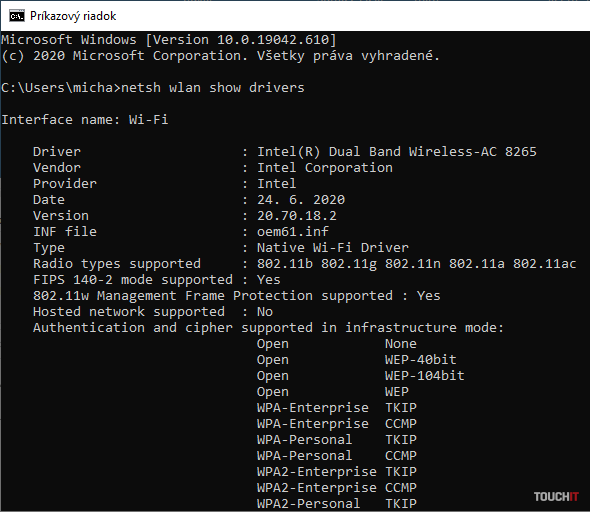
Ovládací panel
V tejto ceste Ovládací panelSieť a internetCentrum sietí (takisto sa dá kopírovať a vložiť do adresného riadka) nájdete vaše aktuálne pripojenie. Ak je to Wi-Fi, bude zobrazený aj typ adaptéra, ktorým sa pripájate. Kliknite na modrý link názvu siete a zobrazí sa dialógové okno. S ním ste sa už možno stretli viackrát.
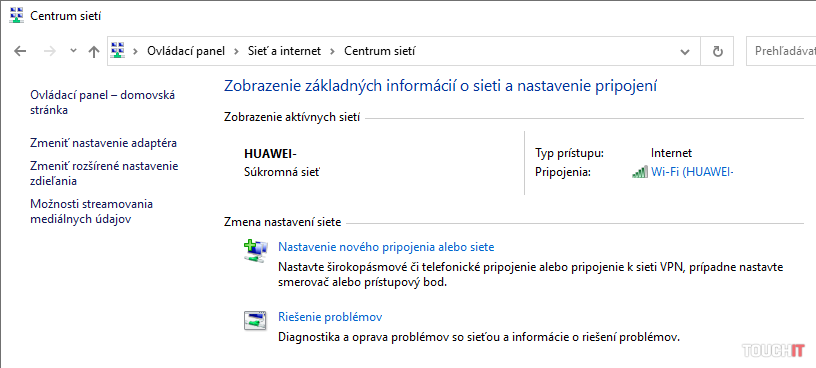
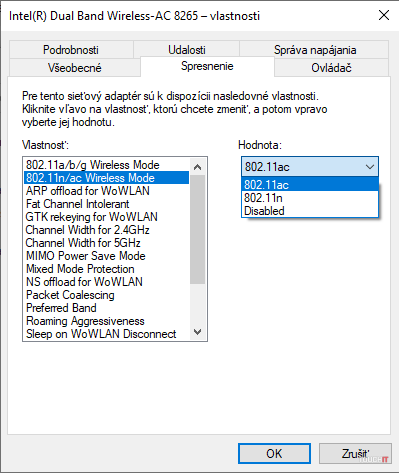
Podobné články

Aké vysnívané darčeky by sme si najradšej našli pod stromčekom my?

Filmové a seriálové tipy v roku 2025

Ako to naozaj vyzerá v novom rýchliku Bratislava-Praha

OPPO Reno15: Tieto smartfóny očakávame, prídu aj do Európy

TOP 10 najobľúbenejších filmov na internete – 51. týždeň

Smartfóny v roku 2026: viac odolné a vylepšenie fotografie cez AI


